
Como suscriptor de InMotion Hosting, es posible que a menudo se pregunte:"¿Cómo puedo alojar más de un sitio web en mi cuenta?" La respuesta es simple:mediante el uso de dominios adicionales . Este artículo lo guiará a través de los pasos para crear, modificar y comprender los dominios adicionales en su cuenta de alojamiento.
- ¿Cuál es la diferencia entre un dominio adicional y una cuenta de cPanel?
- Agregar un dominio adicional
- Uso de dominios adicionales con o sin registro
- Modificar una raíz de documento de dominio adicional en cPanel
- Eliminar un dominio adicional
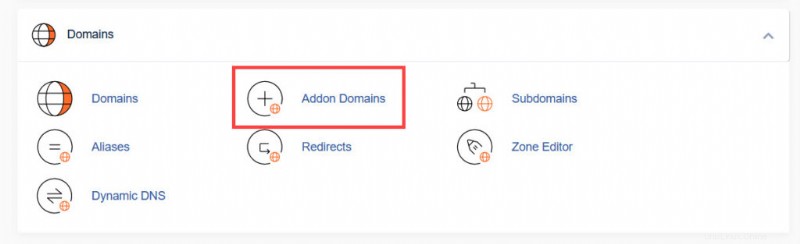
¿Qué es un dominio adicional?
Un dominio adicional es un sitio web agregado que puede ser alojado por su cuenta de alojamiento. La cantidad de dominios adicionales que puede alojar depende de su tipo de cuenta.
¿Cuál es la diferencia entre un dominio adicional y una cuenta de cPanel?
Si es suscriptor de un revendedor, alojamiento de servidor VPS o cuenta de alojamiento dedicado, entonces puede haber cierta confusión sobre la diferencia entre alojar un sitio web con un dominio adicional y una cuenta de cPanel.
Un dominio adicional es una función de una cuenta de cPanel en la que puede alojar más de un sitio web en esa cuenta de cPanel específica. cPanel es la interfaz que verá cuando inicie sesión en una cuenta de hosting.
Las cuentas de alojamiento de servidores compartidos tienen acceso a un único cuenta de cPanel. Por el contrario, las cuentas de revendedor, VPS o alojamiento dedicado pueden crear varias cuentas de cPanel separadas.
Además del dominio principal, las cuentas de servidor compartido pueden albergar varios dominios adicionales según el tipo de cuenta. Las cuentas de revendedor o VPS/hosting dedicado pueden crear varias cuentas, pero las cuentas de cPanel no son gratuitas. Habrá un costo dependiendo del número que crees.
La principal ventaja de varias cuentas de cPanel es que puede tener inicios de sesión de cPanel separados mientras que tendría que compartir una cuenta de cPanel en cuentas de servidor compartidas. La organización, la privacidad y la seguridad serían más sencillas en las cuentas de revendedor o VPS/servidor dedicado si proporciona a sus clientes acceso a las cuentas de cPanel.
Agregar un dominio adicional
Con la opción Addon Domains, el sistema cPanel utiliza un subdirectorio como raíz de documentos para servir archivos. Además de alojar sitios web, los dominios adicionales se pueden usar para cuentas de correo electrónico, cuentas de FTP y más.
Recuerde que, aunque puede crear dominios adicionales, el nombre de dominio debe estar registrado para poder acceder a él en la web. La siguiente lista es una descripción de los términos utilizados al crear un dominio adicional:
- Nuevo nombre de dominio – El nombre de dominio que usa para su dominio adicional.
- Subdominio/Nombre de usuario FTP – Al agregar un nuevo dominio a su cuenta, cPanel puede configurar automáticamente un usuario de FTP adicional para este dominio.
- Raíz del documento – La raíz del documento es el directorio donde se ubicarán los archivos de este sitio web. El directorio predeterminado para nuevos dominios es /home/userna5/new_domain_name.com
- Contraseña – La contraseña que ingresa aquí es la contraseña de FTP para el usuario de FTP mencionado anteriormente. Como se indicó anteriormente, la mayoría de los usuarios no usan esta nueva cuenta de FTP, pero cPanel requiere que ingrese una contraseña aquí.
Pasos para crear un dominio adicional
- Inicie sesión en cPanel.
- En Dominios elija Dominios adicionales .
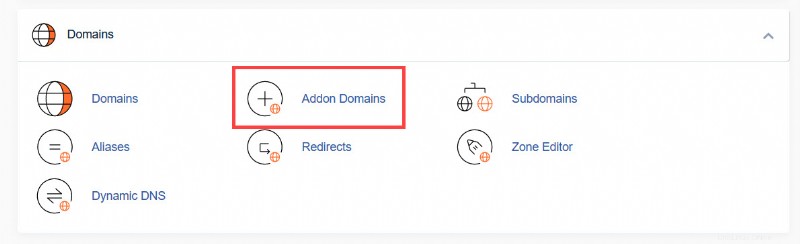
- Complete el nuevo nombre de dominio en Crear un dominio adicional .
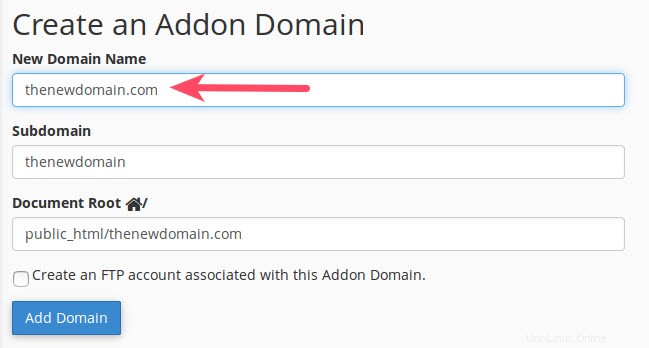
- El Subdominio y Raíz del documento Los campos se completarán automáticamente, pero se pueden cambiar.
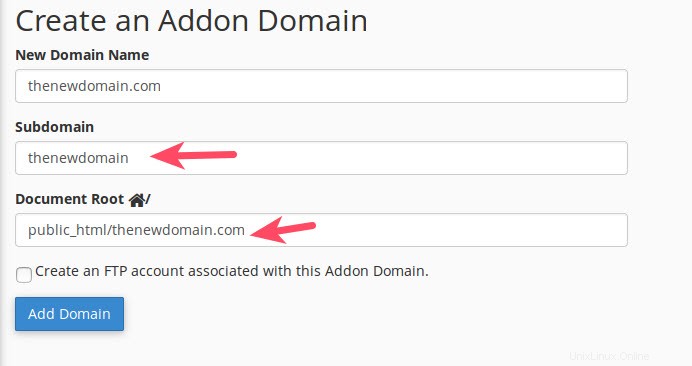
- Si desea que se cree una cuenta FTP automáticamente para este dominio, marque la casilla para Crear una cuenta FTP asociada con este dominio adicional .
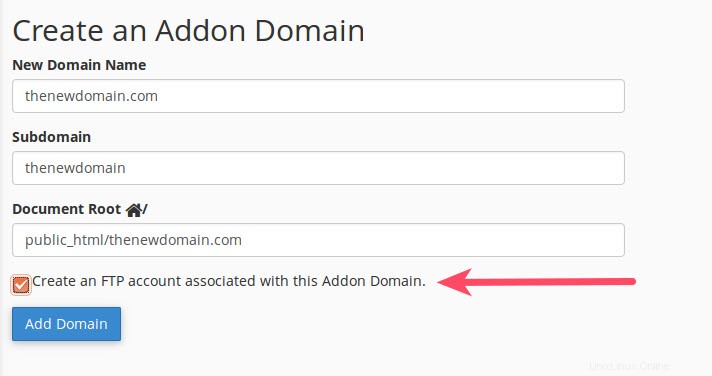
- Haga clic en Agregar dominio .
- Verá un mensaje de confirmación si el sistema creó el dominio correctamente. Haga clic en el Administrador de archivos enlace para ver la carpeta que se creó para el dominio.
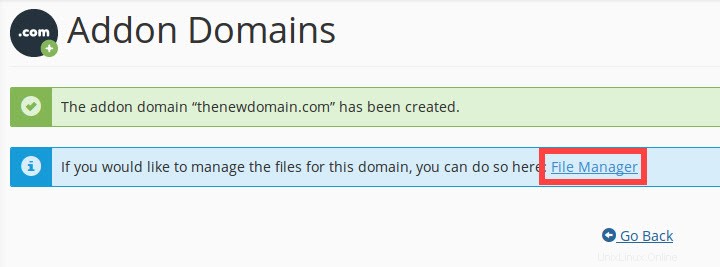
Tenga en cuenta que su dominio adicional se agrega bajo el nombre de la carpeta que agrega a la entrada raíz del documento. Puede cambiar su ubicación modificando la ruta en la lista de dominios adicionales.
Una vez que se haya verificado su dominio, ¡el dominio adicional se habrá agregado a su cuenta! Tenga en cuenta que puede haber un retraso de tiempo antes de que el dominio comience a funcionar en el servidor. Esto se conoce como tiempo de propagación. Puede obtener más información al respecto en nuestro artículo de propagación.
En la creación de un dominio adicional, el sistema cPanel genera un subdominio. Por ejemplo, si su dominio principal es ejemplo.com y crea abcd123.com como un dominio adicional, habrá un subdominio denominado abcd123.ejemplo.com. No elimine ni altere los contenidos de este subdominio; es necesario para el funcionamiento adecuado del dominio adicional.
Uso de dominios adicionales con o sin registro
Puede usar prácticamente cualquier dominio como complemento, pero el dominio debe estar registrado para poder acceder desde la web. Por ejemplo, podría crear google.com como un dominio adicional. Sin embargo, solo los dominios que haya registrado funcionarán en la web.
Sin embargo, es posible servir archivos de un dominio no registrado si utiliza una modificación de archivo de hosts. Esto puede ser útil en la fase de desarrollo de un sitio web antes de que esté listo para publicarse.
Todavía puede usar un dominio que NO está registrado a través de InMotion Hosting. La forma más fácil de manejarlo es simplemente cambiar los servidores de nombres de ese nombre de dominio para que apunten a InMotion Hosting. Para obtener más información sobre cómo hacer esto, consulte. Cómo cambiar los servidores de nombres de su dominio.
Modificar una raíz de documento de dominio adicional en cPanel
Si accidentalmente apuntó un dominio adicional a una carpeta incorrecta o simplemente cambió de opinión sobre de dónde le gustaría que ese dominio extraiga sus archivos, puede modificar esto con bastante facilidad en cPanel siguiendo los pasos a continuación:
- Haga clic en Dominios adicionales en cPanel.
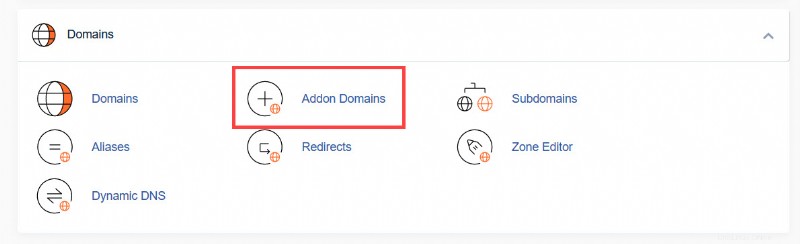
- Haga doble clic en el ícono de lápiz debajo de la columna Raíz del documento junto al dominio que desea modificar.
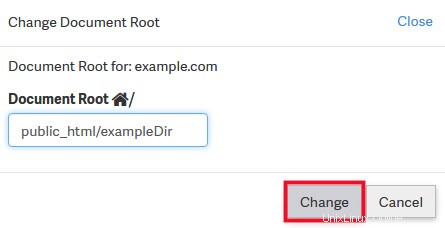
- Escribe la nueva carpeta de la que te gustaría que ese dominio extraiga sus archivos y haz clic en Cambiar .
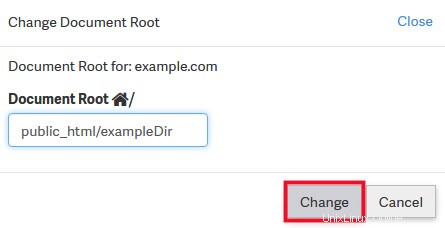
- Ahora debería ver una ventana emergente en cPanel que dice que está actualizando la raíz del documento. Después de que se actualice en la ventana emergente, haga clic en Aceptar .
Ahora se configurará la carpeta que ingresó como la raíz del documento del sitio actualizado. Cuando vea el sitio web, los archivos de ese sitio se extraerán de la nueva ubicación.
Eliminación de un dominio adicional
Eliminar un dominio adicional es relativamente simple y puede hacerlo dentro de cPanel mismo.
- Haga clic en Dominios adicionales icono en cPanel.
- Ahora, desplácese hacia abajo y busque la lista de dominios adicionales.
- Junto al dominio adicional que desea eliminar, haga clic en Eliminar .
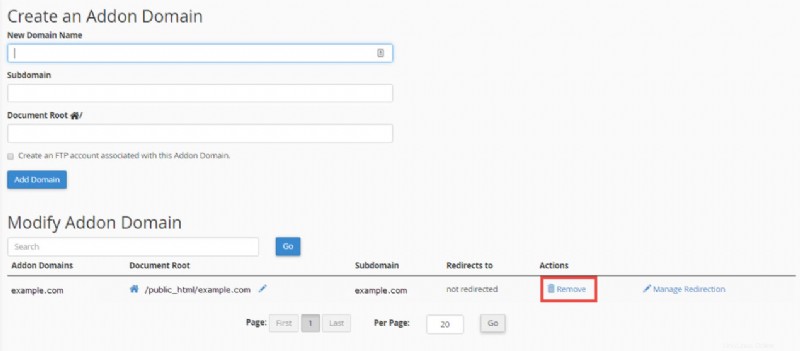
Los dominios adicionales le permiten alojar varios sitios web en una cuenta de cPanel. Ahora debería poder crearlos, modificarlos o eliminarlos según sea necesario para su cuenta de alojamiento.
Haga clic aquí para encontrar la documentación oficial de cPanel sobre dominios adicionales.
Para obtener más información sobre el uso de las funciones de cPanel, consulte el canal educativo de cPanel.